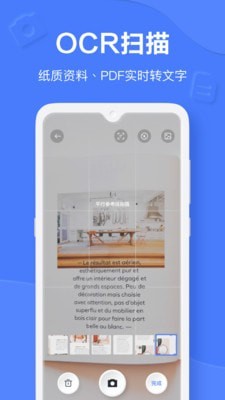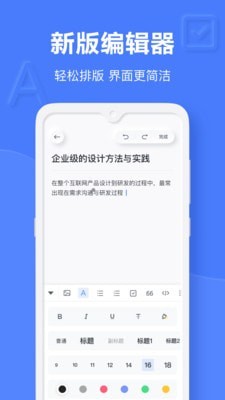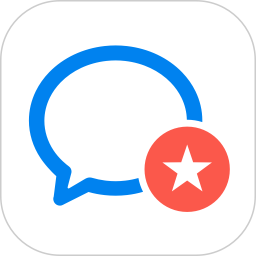有道云笔记是由网易旗下有道公司推出的一款云笔记类应用,致力于帮助人们整理工作和生活中的各种信息并实现云端存储和多端同步功能。通过有道云笔记,您可以随时在电脑或移动设备上创建文本、图片、音频等多种类型的笔记,并且可以利用其内置的OCR识别技术对扫描图片中的文字进行识别提取。此外,有道云笔记还提供了协作编辑功能,您可以邀请朋友一起编辑同一份笔记,并在其中添加评论或者批注,非常适合团队协作办公场景。
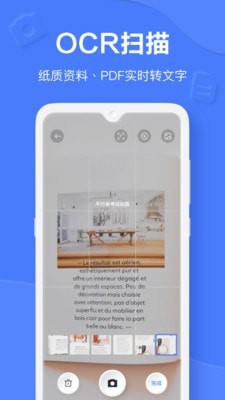
软件介绍
1、可以在用户的日常生活中提供记录功能,数据可以保存到云端,随时查看;
2、全平台都可以使用,支持手机,电脑和平板,还可以随时在线编辑里面的内容;
3、软件拥有3重加密防护,可以有效的保证数据的安全,用户可以放心的使用;
4、通过强大的搜索功能,可以快速的定位自己的笔记,找到自己需要的那一部分。
软件特色
1、软件的使用方法非常的简单,只需要连接网络打开快捷记录页面就可以快速记录;
2、软件支持所有格式的文档,可以在线打开文档,然后进行编辑,分享都是可以的;
3、软件上的功能都可以免费使用,用户不需要购买其他项目,非常的人性化,很不错。
使用方法
一、新建笔记
1、点击右下角“新建笔记”按钮。
2、在弹出界面输入标题和内容后点击右上角的“保存”按钮。
二、编辑笔记
1、点击一篇笔记。
2、在右方编辑区点击下方第四个编辑按钮进行编辑。
3、编辑结束后点击右上角的“保存”按钮进行保存。
三、手写笔记
1、点击右下角“新建笔记”按钮。
2、在弹出界面点击上方第一个“字”按钮进行手写。
3、结束手写后点击右上角的“保存”按钮。 四、照片黑白、彩色转换
1、点击右下角“新建笔记”按钮。
2、在弹出界面点击上方第二个相机按钮进行拍照。
3、拍摄一张图片,点击右下角“使用”按钮。
4、点击“黑白”按钮后图片会变为黑白。 五、同步设置
1、点击右下角“新建笔记”按钮。
2、在弹出界面点击上方第二个相机按钮进行拍照。
3、拍摄一张图片,点击右下角“使用”按钮。
4、点击“黑白”按钮后图片会变为黑白。
六、图片纠偏
1、点击右下角“新建笔记”按钮。
2、在弹出界面点击上方第二个相机按钮进行拍照。
3、拍摄一张图片,点击右下角“使用”按钮。
4、点击“图像纠偏”按钮后,拖动调整边角。
5、纠偏完成后点击右上角的“确认”按钮。
七、画图功能;
1、点击右下角“新建笔记”按钮。
2、在弹出界面点击上方第三个画图按钮进行画图:
3、结束画图后点击右上角的“保存”按钮。
相关文章
- 恶意不息新手怎么进行属性加点 恶意不息角色属性加点推荐
- 七日世界林中的呓语任务怎么完成 七日世界林中的呓语任务完成方法
- 夜族崛起新手应该怎么游玩 夜族崛起新手玩法攻略
- 洛克王国密林寻踪活动怎么玩 洛克王国密林寻踪活动玩法攻略
- dnf手游技能怎么连招 dnf手游技能连招方法介绍
- 猫咪和汤森林怎么扩建 猫咪和汤森林扩建方法攻略
- 热血江湖忘忧草怎么获得 热血江湖忘忧草获得方法
- dnf手游背包最多扩多少 dnf手游背包最多扩方法介绍
- 恶意不息仓库怎么解锁 恶意不息仓库位置介绍
- 恶意不息角色掉出世界怎么解决 恶意不息角色掉出世界解决方法
- 喋血复仇跨平台联机怎么开 喋血复仇跨平台联机方法
- 喋血复仇4怎么设置中文 喋血复仇4中文设置攻略
本类下载排行
-
1 项目宝 19.36MB
-
2 FA理货助手3.0.0 10.75MB
-
3 考霸刷题宝 61.21MB
-
4 速算训练 12.76MB
-
5 智慧茶园管理平台1.3.0 50.88MB
-
6 有道云笔记安卓版 82.32MB
-
7 畅连开发5.41 113.67MB
-
8 CoStudy 114.32MB
-
9 完美万词王 108.4MB
-
10 WPS便签 8.94MB
最新下载推荐
-
1 zoom视频会议官方免费 93.68MB
-
2 政务微信官方版 389.87MB
-
3 小小优趣 201.32MB
-
4 国资e学 207.40MB
-
5 U校园 97.28MB
-
6 亲宝宝 168.79MB
-
7 橙子校园 72.35MB
-
8 智慧蛋鸡 192.42MB
-
9 极空间 234.83MB
-
10 AI清理大师 6.89MB